【摘要】:图14-5设备档案确认操作④现在已经将压制机的档案建立完毕,下面还要将表14-2中的“注塑机”、“焊接机”、“无线测试仪”分别建立档案,其中各个设备都有附属设备——车架。由于各个档案之间都有比较类似的内容,因此可以用“复制”的方式进行操作。单击菜单中的并选择,如图14-6所示。图14-6设备档案的操作⑤单击后,系统已经处于新设备档案的编辑状态,囚此可以直接在该界面进行“注塑机”的档案编辑,录入完成后单击按钮。

①在主界面中依次单击【生产管理】→【设备管理】→【设备档案】→【设备档案—录入】,并双击【设备档案—录入】,进入如图14-3所示的【设备档案[新增]】界面。
在这里,需要添加的是各类设备的基础资料,具体内容如表14-2第一行所示。
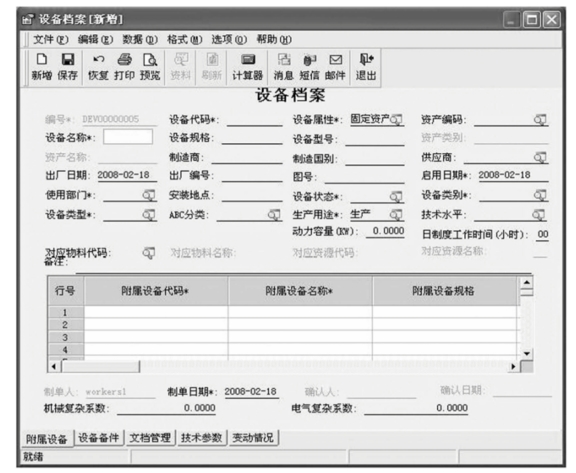
图14-3 【设备档案[新增]】界面
表14-2 设备档案数据
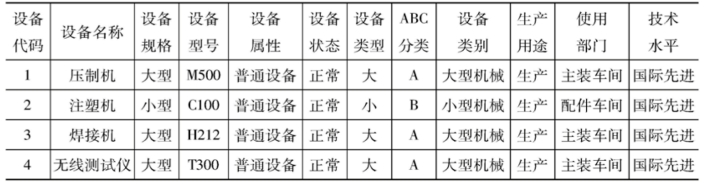
②录入完成后,按照表14-3所示的内容将附属设备的档案录入到档案界面,最终形成的设备档案如图14-4所示。
表14-3 附属设备档案数据

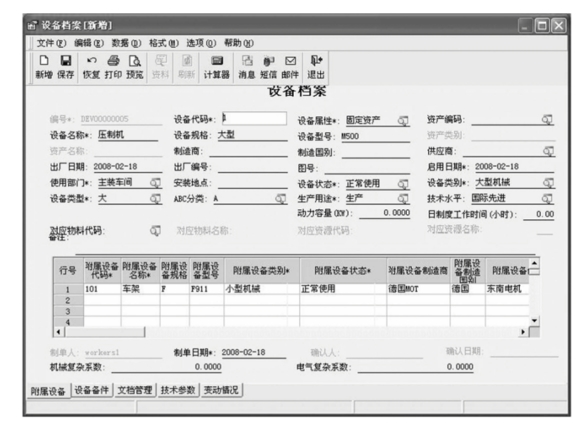
图14-4 设备档案录入结果(www.xing528.com)
③录入完毕后,单击工具栏上的【保存】按钮,再单击【编辑】菜单中的【确认】对该档案进行确认,如图14-5所示。
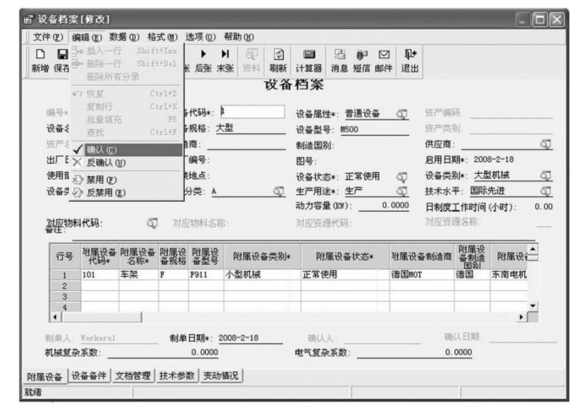
图14-5 设备档案确认操作
④现在已经将压制机的档案建立完毕,下面还要将表14-2中的“注塑机”、“焊接机”、“无线测试仪”分别建立档案,其中各个设备都有附属设备——车架。由于各个档案之间都有比较类似的内容,因此可以用“复制”的方式进行操作。
单击菜单中的【文件】并选择【复制】,如图14-6所示。
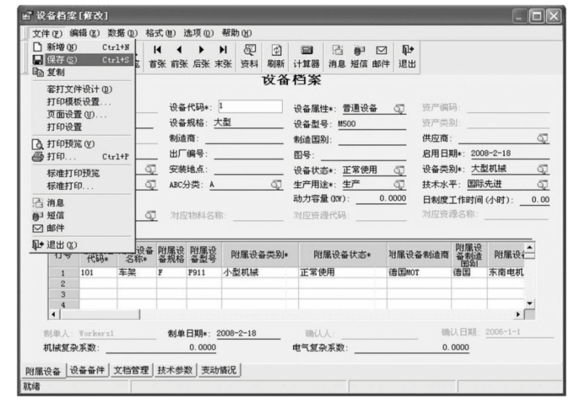
图14-6 设备档案的【复制】操作
⑤单击【复制】后,系统已经处于新设备档案的编辑状态,囚此可以直接在该界面进行“注塑机”的档案编辑,录入完成后单击【保存】按钮。注塑机的档案如图14-7所示。
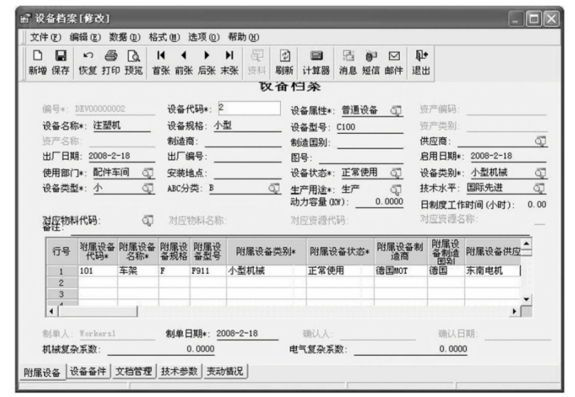
图14-7 注塑机的档案
⑥用同样的方法将表14-2中的“焊接机”、“无线测试仪”都建立档案。
免责声明:以上内容源自网络,版权归原作者所有,如有侵犯您的原创版权请告知,我们将尽快删除相关内容。




